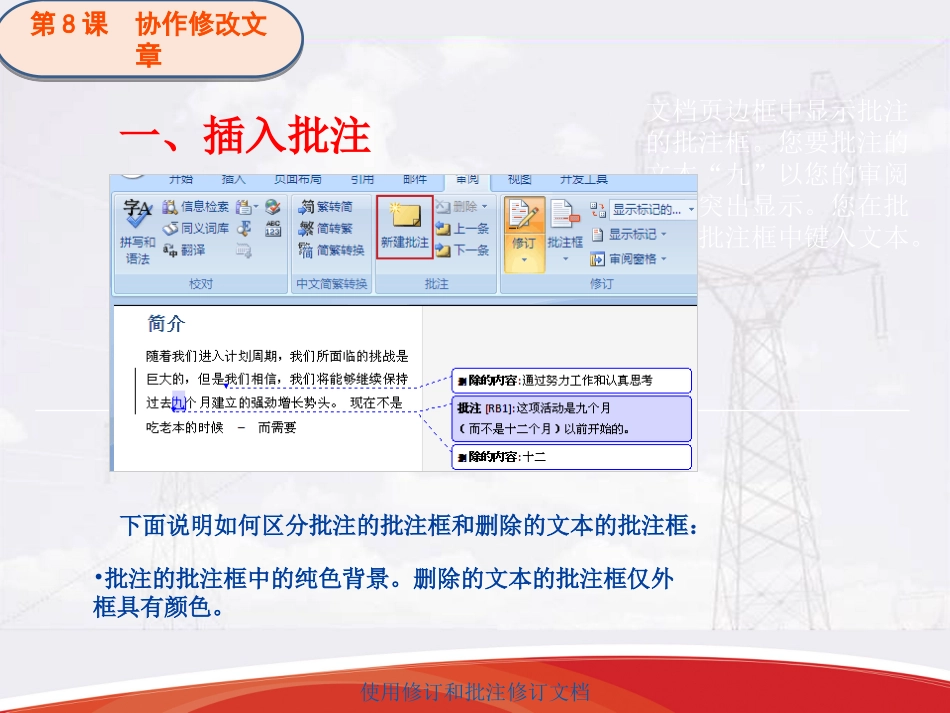Word中如何使用批注修订功能第8课协作修改文章第8课协作修改文章授课人:许才华使用修订和批注修订文档一、插入批注文档页边框中显示批注的批注框。您要批注的文本“九”以您的审阅颜色突出显示。您在批注的批注框中键入文本。下面说明如何区分批注的批注框和删除的文本的批注框:•批注的批注框中的纯色背景。删除的文本的批注框仅外框具有颜色。第8课协作修改文章第8课协作修改文章使用修订和批注修订文档如何区分哪个审阅者做了哪些更改如果多个人员审阅一个文档,您可能需要知道哪个审阅者做了哪些更改。下面说明区分谁做了更改的一些方法。通过将鼠标指针移到文档中的批注上查看是谁做的批注。查看修订的颜色。谢丽秋(PilarPinilla)的批注(PP)显示为一种颜色......而王俊元(RichardBready)的批注(RB)显示为另一种颜色。第8课协作修改文章第8课协作修改文章二、Word文档“修订”功能我们在进行文档编辑修改时,需要把一些修改的地方标注出来,或添加一些批注,以方便了解修改的内容,这时,就可以利用Word的“修订”功能,可以将文档中插入、删除或修改过的内容以特殊的字体、颜色或标记显示在每一处的修改过的文档中,即使文档保存退出,下次打开后对上次编辑的情况都有记录。word的“修订”这一工具,在修改或审阅电子文档中非常实用,利用“修订”功能,审阅者可以在word中对文档进行批改,而保留文档原貌,作者收到修改好的文档后,对所作过的修改内容一目了然,而且可以选择性地接受修改意见。这一切都只需在word中利用文档的“修订”功能实现。第8课协作修改文章第8课协作修改文章(1)如何打开Word文档“修订”功能打开Word点击菜单“视图-工具栏-审阅”可以打开“审阅”工具栏,工具栏上右起第二个按钮就是“修订”按钮,点击它就可以打开Word的“修订”功能,如要想关闭“修订”功能,只要再点一下这个按钮就可以了。另一种方法是通过菜单,点击“工具”-“修订”,在修订与取消修订进行切换。如图:第8课协作修改文章第8课协作修改文章还有一种方法是直接双击状态栏的“修订”即可,“修订”变灰色就是取消修订,反之,就是进入修订功能。如下图:双击下图红圈处(灰色修订),进入“修订”状态。双击下图红圈处(黑色修订),关闭“修订”状态。Word的修订功能是针对单个文档的,就是说一个文档被打开了修订功能,不会影响到其他文档修订功能的打开,其他文档要打开“修订”功能还得按照上面的操作来进行。第8课协作修改文章第8课协作修改文章(2)如何设置Word文档“修订”标记选项默认情况下,Word用单下划线编辑添加的部分,用删除线标记删除的部分。用户也可以根据需要来自定义修订标记。如果是多位审阅者在审阅一篇文档,更需要使用不同的标记颜色以互相区分,所以用户有时需要对修订标记进行设置,设置修订标记选项步骤如下:1、单击【工具】菜单中的【选项】菜单项,在弹出的【选项】对话框中选择【修订】选项卡,如图所示。2、根据用户的需要,分别对【插入的文字】、【删除的文字】、【修改过的格式】和【修改过的行】选择标记和颜色。3、单击【确定】按钮。第8课协作修改文章第8课协作修改文章(3)如何使用Word文档“修订”功能Word的“修订”功能打开设置好以后,我们就可以对文章进行审阅了,在文档中对编辑或删除文字内容,发现删除的内容并没有消失,而是显示在文档右面的一个红框中,并在删除点上以虚线引出,在屏幕的左侧也会多了一条黑色的竖线,这表示该行文字已经修改过,如果在文档中新添加内容,那添加的文字就会以红色下划线显示。(如下图)第8课协作修改文章第8课协作修改文章(4)修订菜单中的显示状态在启动了修订模式后,用户可以显示文档的不同状态。在“修订”功能区中单击显示标记按钮,在下拉菜单中即可进行选择,下拉菜单共有四个选项,这四项功能分别是:1.显示标记的最终状态:显示所有修订的最终状态。2.最终状态:取消修订标记的显示,显示文档修改后的状态。3.显示标记的原始状态:显示修订标记的原始状态。4.原始状态:取消修订标记的显示,显示回到那个修订前的状态。用户只有在...